Introduction
Ver. all 2016 2019 2021 2024 365
Excelで数式や計算式を表示して確認したい。印刷してチェックしたい。そんな時に活躍する関数を紹介します。
誰かに数式や関数の説明をしたい時にも便利です。
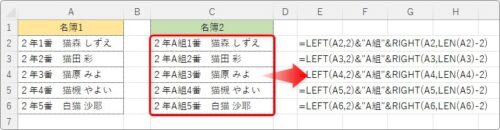
紹介するのは「FORMULATEXT関数」です。
FORMULATEXT関数・・・数式を文字列で表示する。
=FORMULATEXT(参照)
- 参照・・・数式を表示したいセルを指定
例えば、下表の赤枠で囲んだセルの数式を表示したい時の一番簡単な方法は、
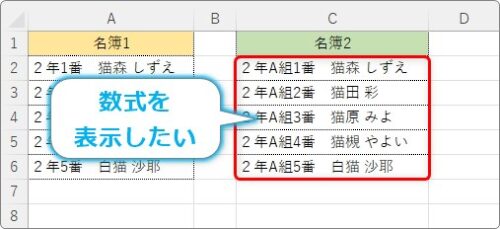
[数式]タブ → [数式の表示]をクリックするだけです。

簡単なのですが、全ての列幅が自動で広がってしまいます。
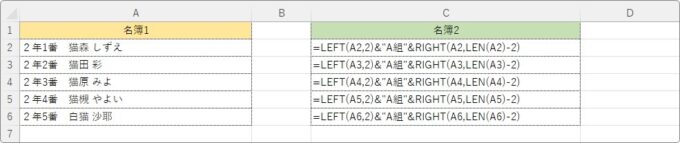
見やすくなるように列幅を変更してしまうと
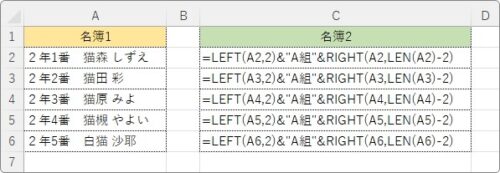
非表示にした際、その設定が継続してしまうので、困ったことに・・・。
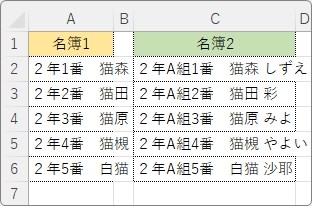
また、数式の前にシングルクォーテーション「’」を入力して文字列として表示する方法もありますが、
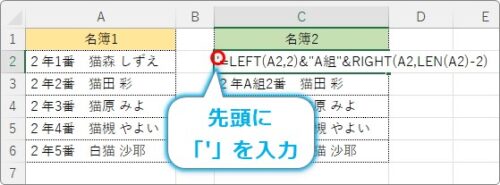
複数のセルの数式を表示したいときに、「’」を一つ一つ入力するのは大変です。
また、数式を表示したいセルを選択して、
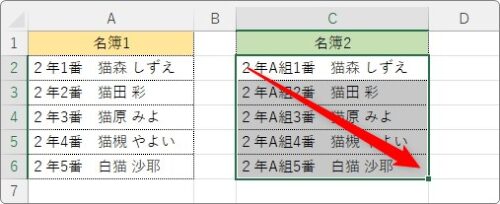
表示形式を[数値の書式] →

一覧から[文字列]に変更した後、

【F2】で入力モード →
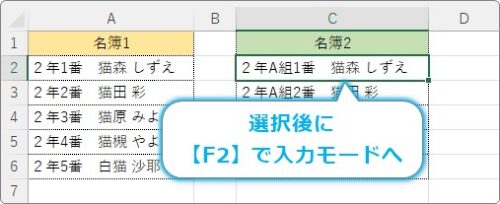
↓
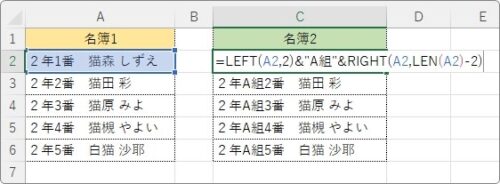
【Enter】 を押して確定。
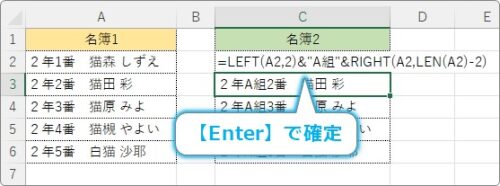
設定した表示形式の文字列が適用されて、数式が表示されます。
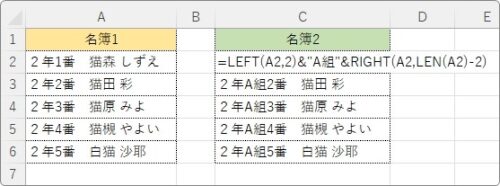
【F2】→【Enter】をカチャカチャとリズミカルに押すことで多数のセルを素早く数式に変更することができます。
こちらの方法の問題点は、元に状態に戻す際に手間がかかること。
表示形式を[標準]に戻して同じように【F2】 → 【Enter】が必要になります。
これらの説明した方法が間違いではないのですが、ここでは関数を使用した方法を紹介します。
状況によっては、一番手間が少なく数式を表示できるはずです。

数式表示が必要なときは思い出して欲しい方法だにゃ
FORMULATEXT関数の使い方
では、数式を表示するFORMULATEXT関数を使ってみます。
結果を表示したいセルを選択して、[関数の挿入]ボタンをクリック。
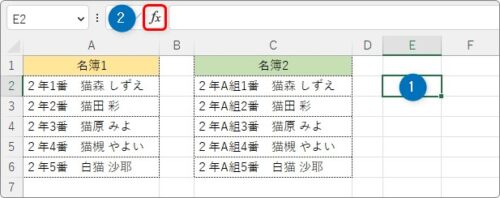
[関数の分類]を[検索/行列]か[すべて表示]に切り替えて「FORMULATEXT」を選択して[OK]をクリック。
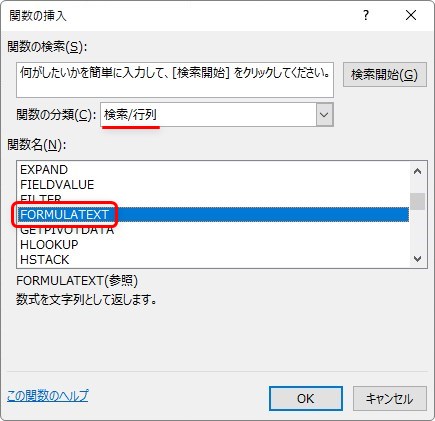
FORMULATEXT関数・・・数式を文字列で表示する。
=FORMULATEXT(参照)
- 参照・・・数式を表示したいセルを指定
引数の指定は、数式を表示したいセルを選択するだけです。
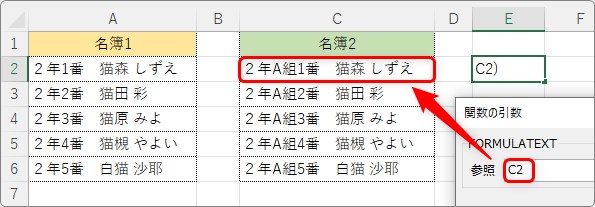
[OK]を押すと結果が表示されます。
=FORMULATEXT(C2)
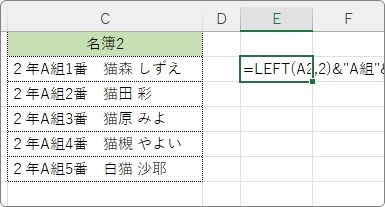
オートフィル機能を使用して下にコピーします。
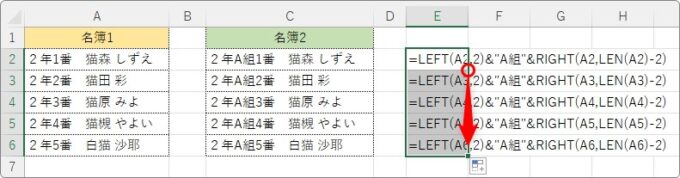
手軽に数式を表示できますね。
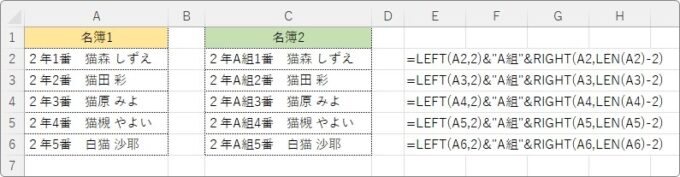
まとめ
数式を表示する方法は、「一か所だけで良いのか」、「印刷もしたいのか」など状況に応じて使い分けたいところです。
最初に書いたものも含めて数式表示の方法をまとめておきます。
- [数式]タブ → [数式の表示]にチェックを入れる
- シングルクォーテーションを最初に入力する
- 表示形式を文字列に変更して[F2]→[Enter]で確定する
- FORMULATEXT関数を利用する
別の場所に数式を表示したい場合は、「FORMULATEXT関数」がベストな選択だと思います。
関数の名称は英語を直訳で考えると覚えやすいと思います。
- FORMULA・・・式
- TEXT・・・文
「式」を「文」にするので「FORMULATEXT」ですね。

使用状況が限られるけど便利な関数だにゃ


